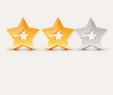۵۷ مطلب با موضوع «آموزش :: طراحی وب» ثبت شده است
-
ادامه مطلب
برای قرار دادن یک تصویر به عنوان زمینه صفحه باید از تگ BODY استفاده کرد.وقتی که تگ BODY را پیدا کردید ممکن است به صورت ساده باشد یا با فرمانهایی که به آن اضافه شده است. مانند زیر:
<body bgcolor="#66ccff" text="#000000">کاری که شما باید انجام دهید، اضافه کردن یک شناسه به تگ BODY است. بنابراین یک فاصله بعد از آخرین فرمان بگذارید و سپس این فرمان را وارد کنید:
background=" "اکنون تگ BODY شما باید به این صورت باشد (اگر فرمانهای دیگری به آن اضافه نکرده باشید):
<body background=" ">حالا باید آدرس عکس را بین دو دابل کوت قرار دهیم. برای این کار دو راه وجود دارد:
- برای این کار اگر صفحه و عکس در یک مسیر هستند می توانیم فقط نام کامل عکس با پسوند آنرا بنویسیم. مثلاً:
<body background="image.gif">- اگر از قرار داشتن صفحه و عکس در یک مسیر مطمئن نیستید یا عکس و صفحه در یک مسیر نیستند می توانید از آدرس کامل عکس استفاده کنید.
<body background="http://www.example.com/image.gif">تصاویر برای زمینه باید با یکی از دو فرمت GIF یا JPG باشند. اگر عکس به این صورت نبود باید آن را با برنامه ای مثل Paint Shop Pro یا Photoshop به یکی از این فرمتها تبدیل کرد.
-
ادامه مطلب
اگر بخواهید رنگ لینکها را در صفحه خود تغییر دهید مانند تغییر رنگ پیش فرض متن باید تگ BODY را پیدا کنید. در تگ BODY به دنبال شناسه link بگردید. مثلاً ممکن است تگ BODY به این صورت باشد:
<body link="blue">در تگ BODY ممکن است شناسه های دیگری هم وجود داشته باشند، مثلاً شناسه های مربوط به رنگ متن و یا رنگ زمینه. در این صورت می توانید شناسه رنگ لینک را با یک فاصله خالی با آخرین فرمان موجود در تگ BODY به این تگ اضافه کنید.
حالا برای تغییر رنگ لینکها در صفحه نام رنگ مورد نظر خود را به عنوان مقدار شناسه link وارد کنید یا از معادل هگزادسیمال رنگ به جای نام رنگ استفاده کنید.
برای مشاهده جدول رنگها و معادل هگزادسیمال آنها اینجا را کلیک کنید.
مثلاً برای تغییر رنگ لینکها به زرد می توانیم مانند زیر عمل کنیم:
۱۰۵۵ امیر اعلایی ادامه مطلب -
ادامه مطلب
برای تغییر رنگ پیش فرض متن در صفحه باید از تگ <BODY> استفاده کنید. شما باید دنبال " "=text بعد از تگ BODY بگردید. مانند این:
<BODY text="black">ممکن است به جای رنگ از ترکیبی از حروف و اعداد استفاده شده باشد. مانند زیر:
<BODY text="#000000">البته ممکن است هیچکدام از موارد بالا وجود نداشته باشد، یا شما بخواهید یک صفحه تازه بنویسید. در این موارد باید این فرمان اضافی را به تگ BODY خود اضافه کنید. درست مثل موارد بالا. اگر فرمانهای دیگری هم دارید می توانید این فرمان را در انتهای آنها اضافه کنید البته با قرار دادن یک فضای خالی بین فرمانها. برای نمونه به سطر زیر توجه کنید، من برای تعیین رنگ زمینه و رنگ متن این صفحه از این فرمان استفاده کرده ام:
<BODY bgcolor="#66CCFF" text="black">حالا اگر می خواهید رنگ متن را تغییر دهید می توانید نام انگلیسی رنگ مورد نظر خود را به جای black بنویسید. روش دیگری که برای این کار وجود دارد استفاده از معادل هگزادسیمال رنگها است که در این روش می توانید از بین رنگهای بیشتری رنگ خود را انتخاب کنید چون ما برای تمام رنگهای مورد استفاده نمی توانیم اسم واحدی را به کار ببریم.
برای مشاهده جدول رنگهای هگزادسیمال اینجا را کلیک کنید.
برای مثال اگر می خواهید رنگ متن شما زرد باشد از دو طریق می توانید به این خواسته خود برسید:
-
وقتی که شما یک صفحه HTML می نویسید می توانید چیزهای زیادی را در آن با اضافه کردن شناسه هایی به تگ <BODY> تغییر داد. تگ زیر را در نظر بگیرید:
<body bgcolor="green" text="blue" link="yellow" alink="red" vlink="white" background="image.gif">شما می توانید به هر تعداد از این شناسه ها که خواستید به این تگ اضافه کنید. اگر از شناسه ای استفاده نکنید این گزینه مطابق پیش فرض مرورگر تنظیم می شود. در زیر توضیحی برای هر کدام از شناسه های تگ BODY آورده شده است. البته در مورد هر کدام از آنها به طور کامل در درسهای بعد توضیح خواهیم داد:
"bgcolor="color
این شناسه رنگ زمینه صفحه شما را تغییر می دهد. شما می توانید آنرا به هر رنگی که دوست دارید تغییر دهید. فقط به جای « رنگ » در فرمان بالا اسم رنگی را که می خواهید یا معادل هگزا دسیمال آنرا قرار دهید. برای دیدن لیست رنگها به صورت هگزا دسیمال به سر فصل این بحث بروید. گزینه پیش فرض این ویژگی معمولاً سفید یا خاکستری است.
"text="color
این شناسه رنگ متنی را که در پنجره مرورگر به نمایش در می آید تعیین می کند. شما می توانید آنرا به هر رنگی که دوست دارید تغییر دهید. فقط به جای « رنگ » در فرمان بالا اسم رنگی را که می خواهید یا معادل هگزا دسیمال آنرا قرار دهید. برای دیدن لیست رنگها به صورت هگزا دسیمال اینجا را کلیک کنید. گزینه پیش فرض این ویژگی مشکی است.
"link="color
این شناسه رنگ تمام لینکهای باز نشده در صفحه را تغییر می دهد. شما می توانید آنرا به هر رنگی که دوست دارید تغییر دهید. فقط به جای « رنگ » در فرمان بالا اسم رنگی را که می خواهید یا معادل هگزا دسیمال آنرا قرار دهید. برای دیدن لیست رنگها به صورت هگزا دسیمال اینجا را کلیک کنید. گزینه پیش فرض برای لینکهای باز نشده معمولاً آبی است.
"alink="color
این شناسه رنگ لینکهای فعال را در صفحه شما تعیین می کند. این لینکها آنهایی هستند که به وسیله کاربر بر روی آنها کلیک شده است. شما می توانید آنرا به هر رنگی که دوست دارید تغییر دهید. فقط به جای « رنگ » در فرمان بالا اسم رنگی را که می خواهید یا معادل هگزا دسیمال آنرا قرار دهید. برای دیدن لیست رنگها به صورت هگزا دسیمال اینجا را کلیک کنید.
"vlink="color
این شناسه رنگ لینکهای باز شده را در صفحه تعیین می کند. شما می توانید آنرا به هر رنگی که دوست دارید تغییر دهید. فقط به جای « رنگ » در فرمان بالا اسم رنگی را که می خواهید یا معادل هگزا دسیمال آنرا قرار دهید. برای دیدن لیست رنگها به صورت هگزا دسیمال اینجا را کلیک کنید. گزینه پیش فرض این ویژگی بنفش است.
"background="image.gif
این شناسه یک عکس را به عنوان زمینه برای صفحه شما قرار می دهد. اگر شما از این شناسه استفاده کنید تصویر زمینه ای که انتخاب کرده اید جایگزین هر رنگی که به عنوان زمینه انتخاب کرده بودید می شود. اگر از این شناسه استفاده نکنید مرورگر از رنگی که به عنوان زمینه انتخاب کرده اید استفاده می کند و در صورت عدم انتخاب رنگ از رنگ پیش فرض خود استفاده می کند.
۹۰۷ امیر اعلایی -
ادامه مطلب
دو نمونه از پر استفاده ترین لیستها در HTML لیستهای مرتب و لیستهای نامرتب هستند. در لیستهای مرتب ترتیب بخشهای مختلف لیست مشخص می شود ولی در لیستهای نامرتب این ترتیب مشخص نمی شود.
لیستهای نامرتب
در لیستهای نامرتب برای عناصر لیست از شماره و عدد یا حروف الفبا استفاده نمی شود. عناصر این معمولاً با یک دایره تو پر مشخص می شوند. تگ ابتدای آن <ul> است و تگ پایانی آن <ul/> است. برای جدا کردن هر بخش لیست در ابتدای آن از تگ <li>استفاده می شود. بهتر است هر تگ <li> که باز می شود با <li/> بسته شود. در زیر یک مثال برای این نوع لیست آورده شده است:
<ul>
<li>بخش اول لیست</li>
<li>بخش دوم لیست</li>
<li>بخش سوم لیست</li>
</ul>مثال بالا یک لیست بولت دار با سه بخش را به ما می دهد:
- بخش اول لیست
- بخش دوم لیست
- بخش سوم لیست
به این نکته هم توجه کنید که <li> نیازی به تگ پایانی ندارد ولی بهتر است از تگ پایانی آن یعنی <li/> استفاده شود.. فاصله متن لیست شده از ابتدای خط هم مقداری از بقیه متن بیشتر می شود. شما می توانید این فاصله را با افزودن تگ <ul> بیشتر کنید فقط به خاطر داشته باشید تگهایی را که باز کرده اید در آخر لیست ببندید.در زیر یک مثال برای این نمونه لیست آورده شده است:
<ul>
<ul>
<ul>
<li>خط اول لیست</li>
<li>خط دوم لیست</li>
<li>خط سوم لیست</li>
</ul>
</ul>
</ul>نتیجه این فرمان به شکل زیر خواهد بود:
- خط اول لیست
- خط دوم لیست
- خط سوم لیست
۱۰۴۵ امیر اعلایی ادامه مطلب -
توضیحات ( کامنتها ) می توانند وقتی که در حال نوشتن صفحه خود هستید به شما کمک کنند. مرورگرها نمی توانند کامنتها را نشان دهند پس در صفحه نهایی آنها به بیننده نشان داده نمی شوند. تنها راه مشاهده کامنتها مشاهده صفحه Source code صفحه است که با زبان HTML نمایش داده شود. با استفاده از این خاصیت شما می توانید در هنگام نوشتن یک صفحه برای خود یادداشت بگذارید تا وقتی که بعداً به آن نگاه کردید بهتر آرا درک کنید.
در مواردی که پس از گذشت مدتی از نوشتن یک صفحه نیاز به ویرایش آن صفحه باشد یا بیش از یک نفر در نوشتن یک صفحه نقش داشته باشند کامنتها می توانند در فهمیدن صفحه به طراحان آن کمک کنند.
برای نوشتن یک کامنت شما باید ابتدا این علامت > سپس علامت تعجب ! و بعد دو خط فاصله -- (دش) بگذارید. بعد از این علائم هر متنی که بنویسید توسط مرورگر نمایش داده نمی شود. تا وقتی که علامت پایان کامنت را در انتهای آن بگذارید.
علامت پایان کامنت به این صورت نوشته می شود: ابتدا دو خط فاصله -- سپس این علامت < . به مثال زیر توجه کنید:
<!-- این یک کامنت است -->شما می توانید کامنتها را در چندین خط بنویسید فقط به خاطر داشته باشید که علامت انتهایی را در آخر آن قرار دهید. مانند زیر:
<!--
این یک کامنت است
کامنتها در مرورگر نمایش داده نمی شوند
-->۱۰۸۶ امیر اعلایی -
ادامه مطلب
تعدادی تگ وجود دارد که در هنگام کار با متن ها می توانید از آنها کمک بگیرید. تگهایی که در این قسمت مورد بحث قرار می گیرند اینها هستند: <SUB> , <SUP> , <PRE> , <NOBR , <WBR> , <BLINK>
1- <SUB> و <SUP>
این دو تگ بیشتر در زمانی استفاده می شوند که شما می خواهید در صفحه خود معادلات ریاضی را به نمایش در آورید اما ممکن است شما برای چیزهای دیگری هم از آنها استفاده کنید.
از این تگها برای قرار دادن حروف یا اعداد کمی بالاتر یا پایینتر از بقیه متن در صفحه استفاده می شود. مانند این:
استفاده از تگ <SUB> :
y<SUB>1</SUB>نتیجه به این صورت دیده می شود.از این تگ می توان برای گذاشتن اندیس برای کلمات استفاده کرد.
y1
استفاده از تگ <SUP> :
25<SUP>3</SUP>از این روش می توانید برای گذاشتن توان برای اعداد استفاده کنید. نتیجه به این صورت خواهد بود:
253
2- <PRE>
از این تگ زمانی استفاده می شود که شما بخواهید همان مقدار فضای خالی که در ویرایشگر متن خود در متن HTML دارید در صفحه نهایی خود نیز داشته باشید. مثلاً وقتی که متنی را در مورد برنامه نویسی در صفحه خود می نویسید.
-
ادامه مطلب
آیا شما می خواهید یک عکس را به صفحه خود اضافه کنید؟ برای این کار باید از تگ زیر استفاده کنید:
<img src="image.gif">در این تگ IMG نشانه قرار گرفتن تصویر در صفحه و SRC آدرس محل قرار گرفتن فایل عکس است. حتماً لازم نیست این عکس مربوط به سایت شما باشد یا در سرور شما قرار داشته باشد، شما می توانید هر عکسی که در اینترنت قابل دسترسی باشد استفاده کنید (اگر قصد دارید صفحه خود را در یک سایت اینترنتی قرار دهید) . شما می توانید فقط نام فایل را به جای آدرس کامل بنویسید اگر صفحه ای که عکس باید در آن قرار گیرد و خود عکس در یک پوشه قرار داشته باشند.
مثلاً اگر عکس شما در این آدرس قرار دارد http://www.example.com/images/image.gif و صفحه ای که در حال ویرایش آن هستید در پوشه ای غیر از این قرار دارد شما باید تگ زیر را برای اضافه کردن عکس به صفحه خود به کار ببرید:<img src="http://www.example.com/images/image.gif">اگر فایل html و عکس هر دو در یک پوشه باشند می توانید برای راحتی در تایپ کردن از این تگ استفاده کنید:
<img src="image.gif">پسوند فایل حتماً نباید gif. باشد. یعنی شما می توانید از فرمتی مثل jpg. نیز استفاده کنید. این دو فرمت از بقیه پر استفاده تر هستند. اگر شما عکسی با فرمتی غیر از این دو فرمت دارید می توانید از برنامه های ویرایش عکس از قبیل فتوشاپ برای تبدیل کردن آنها استفاده کنید.
برای نمونه من می خواهم یک عکس را با نام learn_html.gif را که در پوشه همین صفحه قرار دارد را به این صفحه اضافه کنم. در اینجا از این تگ استفاده کرده ام:
<img src="learn_html.gif">۱۱۴۸ امیر اعلایی ادامه مطلب -
ادامه مطلب
در این بخش ایجاد لینک به بقیه صفحات را مورد بررسی قرار می دهیم.
برای ایجاد لینک از تگ زیر استفاده می کنیم:
<a href="url">متن لینک</a>تگ <a> نشانه لینک است. شناسه href مشخص کننده آدرس لینک می باشد، <a/> نشانه بسته شدن تگ است. متنی که بین این دو تگ ابتدایی و پایانی نوشته می شود متنی است که در صفحه شما به عنوان یک لینک دیده می شود. مثلاً اگر می خواهید به یک صفحه وب مثلاً صفحه اصلی سایت ما با این آدرس: http://www.neopersia.org/html/index.html لینکی را در صفحه خود داشته باشید باید فرمان زیر را در قسمت body صفحه خود در جایی که می خواهید لینک به نمایش درآید قرار دهید:
<a href="http://www.neopersia.org/html/index.html">متن نمونه برای لینک</a>لینک در صفحه شما به این صورت دیده می شود:
لینکی را که با فرمان بالا ساخته اید به صورت رنگی (بسته به تنظیمات مرورگر رنگ آن تعیین می شود) و زیرخط دار به وجود می آید. که این خصوصیات نشانه آن است که یک متن لینک است و وقتی که نشانگر ماوس را بر روی آن قرار دهید به شکل دست در می آید. البته هر متنی که رنگی بود و دارای زیر خط بود لزوماً نباید یک لینک باشد. شکل نشانگر ماوس در اینجا به کمک ما می آید.
اگر شما لینکی را که با این روش به وجود آمده کلیک کنید به صفحه مورد نظر می روید. با این روش شما می توانید به هر صفحه ای لینک بسازید چون آدرس کامل آنرا در لینک قرار داده اید. برای مثال شما می توانید برای صفحات سایت خود در صفحه اصلی با این روش لینکهایی بسازید.
اگر همه فایلهای شما مانند صفحه ای که لینک در آن قرار دارد در یک پوشه باشند شما می توانید به جای آدرس کامل صفحه مقصد از روش میانبری استفاده کنید و فقط نام فایل مورد نظر را به جای آدرس کامل آن بنویسید.
در مثال زیر فرض بر این است که هر دو صفحه مبدأ و مقصد لینک در یک پوشه قرار دارند. برای نمونه سرفصل آموزش مقدماتی HTML در همان پوشه ای قرار دارد که این صفحه قرار دارد. نام این صفحه index.php است. برای ایجاد یک لینک در این صفحه می توانیم به اینگونه عمل کنیم:
<a href="index.php">متن نمونه برای لینک</a>۱۰۳۲ امیر اعلایی ادامه مطلب -
ادامه مطلب
آیا تا به حال موقعیتی پیش آمده که بخواهید بین دو کلمه فاصله بیشتری وجود داشته باشد. یا بخواهید علامت کپی رایت را نشان دهید. این کاراکتر های ویژه با استفاده از کدهای ویژه در صفحه شما قرار می گیرند. این کدهای ویژه با علامت & (امپرسند) شروع می شوند و با تعدادی حرف یا عدد ادامه پیدا می کنند و با ; (نقطه ویرگول) پایان می یابند. برای مثل زمانی که شما می خواهید بین دو کلمه فضای خالی اضافی بگذارید باید از کد ;nbsp& استفاده کنید که فضای خالی اضافه می کند. مطابق مثال زیر:
کلمه اول کلمه دومنتیجه به این صورت خواهد بود:
کلمه اول کلمه دومفاصله اول بین کلمات با فشار دادن دکمه Space ایجاد می شود. مرورگر فاصله اول را تشخیص می دهد اما بعد از آن هر تعداد فاصله که باشد تفاوتی نمی کند و شما فقط یک فاصله را در مرورگر می بینید. افزودن کد ;nbsp& مرورگر را مجبور می کند تا بین دو کلمه فاصله اضافی بگذارد. شما با تکرار این کد می توانید به هر تعداد که بخواهید فاصله خالی ایجاد کنید.مانند زیر:
کلمه اول کلمه دوم -
ادامه مطلب
در این قسمت از درس به سراغ کار با فونتها و اندازه آنها می رویم.
اندازه فونت را می توان با دستور زیر تعیین کرد:
<font size="x">متنی که می خواهیم اندازه آنرا تعیین کنیم</font>به جای «x» عددی با علامت منفی یا مثبت قرار می گیرد. وقتی که می خواهیم یک متن بزرگتر دیده شود از علامت مثبت و زمانی که می خواهیم متن کوچکتر شود از علامت منفی استفاده می کنیم. به مثال زیر توجه کنید:
<font size="+2">این متن بزرگتر دیده می شود</font>این هم نتیجه تغییر سایز فونت:
این متن بزرگتر دیده می شود
برای کوچکتر کردن متن نیز به همین صورت عمل می کنیم:
<font size="-2">این متن کوچکتر دیده می شود</font>این هم متن کوچک شده:
این متن کوچکتر دیده می شود
۱۰۳۵ امیر اعلایی ادامه مطلب -
ادامه مطلب
از تگهای سر فصل (HEADING) برای تیتر و عنوان مطالب استفاده می شود. به این مثالها توجه کنید:
<h1>سرفصل بزرگ</h1>سرفصل بزرگ
<h2>سرفصل 2</h2>سرفصل 2
<h3>سرفصل 3</h3>سرفصل 3
<h4>در حال کوچک شدن</h4>در حال کوچک شدن
<h5>کوچکتر</h5>کوچکتر
<h6>بسیار کوچک</h6>بسیار کوچک
۱۰۳۹ امیر اعلایی ادامه مطلب -
ادامه مطلب
در این درس به کار با متنها می پردازیم. ابتدا با این تگ شروع می کنیم:
1- <B> این تگ باعث می شود کلماتی که بین این تگ و تگ پایانی آن قرار دارند به صورت پر رنگ و بولد (Bold) دیده شوند. به مثال زیر توجه کنید:
<b>متنی که اینجا قرار بگیرد به صورت بولد نمایش داده می شود</b>مثال بالا به صورت زیر دیده می شود:
متنی که اینجا قرار بگیرد به صورت بولد نمایش داده می شود
بیایید با تگهای دیگری ادامه دهیم:
2- زیرخط (Underline):
<u>این متن با زیر خط مشاهده می شود</u>این هم نتیجه:
این متن با زیر خط مشاهده می شود
3- حروف کج (Italic):
<i>این متن به صورت مورب دیده می شود</i>و نتیجه به این صورت است:
این متن به صورت مورب دیده می شود
4-
حروف خط خورده:<strike>این متن به صورت خط خورده دیده می شود</strike>متن در مرورگر به این صورت دیده می شود:
این متن به صورت خط خورده دیده می شود -
یکی از چیزهای مورد نیاز برای ساخت سایت و یا نیمه مستقل کردن وبلاگ داشتن دامنه اختصاصی می باشد. برای ثبت دامنه هایی مثل ir. یا com. و غیره باید سالیانه پول بدهید ولی در این پست از سایت دانلودانه می خواهیم آموزش کامل و تصویری ساخت دامنه رایگان tk. را آموزش بدهیم.
قبل از هر چیز باید ابتدا یک اکانت در سایت جیمیل به آدرس www.gmail.com و یا یک اکانت در سایت فیسبوک به آدرس www.facebook.com داشته باشید و اگر ندارید باید ایجاد کنید.
حال برای ساخت دامنه اختصاصی خود به سایت زیر رفته و مطابق تصویر عمل کنید:
www.dot.tk
*برای بزرگ شدن تصاویر روی آن ها کلیک کنید*
تصویر آموزشی برای ثبت رایگان دامنه

اگر دامنه شما قبلا ثبت نشده باشد به صفحه زیر هدایت می شوید وگرنه باید دامنه دیگری را انتخاب کنید.

توضیحات مربوط به تصویر بالا:
1-اگر می خواهید برای دامنه خود DNS بگذارید این تیک را علامت بزنید. (تیک اول دامین فورواردینگ می باشد یعنی یک آدرس به آن می دهید تا وقتی هر کس به دامنه شما آمد به آن دامنه منتقل شود)
2-وارد این قسمت شوید.
3-آدرس DNS هاست یا وبلاگ خود را وارد کنید. (برای گرفتن آدرس دی ان اس باید به هاست یا سرویس وبلاگ دهنده خود مراجعه کنید)
4-آدرس دوم DNS خود را وارد کنید.
5-روی 12 بگذارید.
6-کدی را که در تصویر می بینید را در کادر زیر آن وارد کنید.
7-برای ادامه روی این دکمه کلیک کنید.
وقتی روی دکمه پایانی کلیک می کنید تصویر زیر ظاهر می شود.

در صورتی که در سایت جیمیل اکانت دارید بر روی Sign In کلیک کنید تا پس از وارد شدن به حساب خود در جمیل به صورت خودکار وارد حساب کاربری خود در سایت dot.tk شوید و دامنه شما ثبت شود و از آن جا می توانید دامنه خود را ویرایش کنید و اگر در جیمیل حسابی ندارید ولی در فیسبوک دارید بر روی use another account کلیک کنید و وارد حساب خود در فیسبوک شوید.
نظرات را به صورت عمومی ارسال کنید تا جواب بدهیم خصوصی ارسال نکنید
حال کار تمام است و شما موفق به ساخت دامنه رایگان tk. شده اید.
نظرات را به صورت عمومی ارسال کنید تا جواب بدهیم خصوصی ارسال نکنید
همه دامنه هایی که میخواهید به صورت یکسال رایگان ثبت کنین +آموزش
دامنه .IRهم میشه به لینک بالا مراجعه نمایید
۱۳۸۱۹ امیر اعلایی -
ادامه مطلببرای دیدن همه به ادامه مطلب مراجعه نمایید منبع ابزار1۲۱۳۹ امیر اعلایی ادامه مطلب
درباره من
جدیدترین وبهترین دانستنیهای کامپیوتر _♥کامپیوترگل♥
بازی کلش اف کلنز
دانلود نرم افزار های جدید و کاربردی
نقد و بررسی و کدهای تقلبی بازی ها
فیلم های آموزش کامپیوتر رایانه
آموزش مبتدی تا پیشرفته
برنامه و گیم های موبایل(جاوا،اندروید،ویندوز موبایل،سیمبین)
آموزش و سورس و کامپوننت های ویژال بیسیک
آموزش برنامه نویسی
آموزش تصویری چت روم
پلاگین ها و آموزش های کل چت روم
قالب ها وپوسته ها و کد های جدیدوردپرس
طراحی سایت و وبلاگ و وبسایت
همه و همه درسایت کامپیوتر گل
کامپیـــــــــوتر گــــــــل
همیشه در کنــــــــــــــار شما ♥♥♥همیشه در خدمــــــــت شما
طبقه بندی موضوعی
- آموزش (۳۶۲)
- فتوشاب (۳۲)
- کامپیوتر (۱۳۲)
- شبکه (۱۳)
- لب تاب (۹)
- انمیشن سازی (۳)
- اینترنت (۳۵)
- امنیت و هک (۲۸)
- طراحی وب (۵۷)
- برنامه نویسی (۶)
- ویدیو های آموزشی (۶)
- سخت افزار (۲۰)
- خرید قطعات کامپیوتر (۷)
- ورد و پاوروینت و اکسل و اکسس (۱۹)
- وردپرس (۳)
- چتروم (۶۳)
- قالب های چت روم (۱۵)
- قالب رایگان (۱۴)
- قالب پولی (۱)
- پنل ها و پلاگین های چت روم (۲۸)
- اسکریبت چت روم (۲۵)
- خرید وفروش چتروم (۱)
- قالب های چت روم (۱۵)
- دانستنیهای علم فناوری روز دنیا (۴۷)
- بازار اندروید (۱۹)
- بازی های اندروید (۱)
- آموزش های اندروید (۹)
- دانلود (۱۰۰)
- نرم افزار (۵۶)
- بازی های کامپیوتری (۳۵)
- فیلم و موزیک (۹)
- کلش ف کلنز (۱۳)
- نمونه سوالات (۴)
- قالب وبلاگ (۲)
- بلاگفا (۲)
- لوکس بلاگ (۲)
- بلاگ اسکای (۲)
- رزبلاگ (۲)
- پرشین بلاگ (۲)
- میهن بلاگ (۲)
- پارسی بلاگ (۲)
- تبیان بلاگ (۲)
- قالب وردپرس (۴)
- افزونه های وردپرس (۱)
آخرين عناوين
- بکاپ فدک طرح (کامپیوتر گل)
- اسکریبت و بکاپ تیک طرح جدید
- نقشه های تاون حال 8 بهترین
- پنل مدیریت حرفه ای چت روم ۹۰ طرح ورِژن ۹
- آموزش طراحی وب سایت از پایه – قسمت سیزدهم(کامپیوترگل)
- آموزش طراحی وب سایت از پایه – قسمت دوازدهم(کامپیوترگل)
- آموزش طراحی وب سایت از پایه – قسمت یازدهم(کامپیوترگل)
- آموزش طراحی وب سایت از پایه – قسمت دهم(کامپیوترگل)
- آموزش طراحی وب سایت از پایه – قسمت نهم(کامپیوترگل)
- آموزش طراحی وب سایت از پایه – قسمت هشتم(کامپیوترگل)
پربحث ترين ها
- آموزش کامل و تصویری ساخت چت روم کاملا رایگان و حرفه ای + پنل مدیریتی+دامنه
- آنلاین کردن کالاف دیوتی 2 (callofduty2)
- آموزش ساخت دامنه رایگان
- رمز هاو کدهای تقلبی بازی کالاف دیوتی 2 (call of duty2)
- اموزش اتلاین بازی کردن کال اف دیوتی 4
- آموزش آنلاین بازی کردن کال آف دیوتی 6 بدون نیاز به گارنا و گیم رنجر
- رمز ها و کدهای تقلبی کالاف دیوتی 6(call of duty6)
- جم رایگان از وبلاگ کامپیوتر گل دریافت نمایید
- آموزش کامل حریم خصوصی و تنظیمات فیس بوک
- دانلود درجه چتروم(پک درجات کامل36تایی)
پربازديدترين ها
- آموزش کامل و تصویری ساخت چت روم کاملا رایگان و حرفه ای + پنل مدیریتی+دامنه
- آنلاین کردن کالاف دیوتی 2 (callofduty2)
- رمز هاو کدهای تقلبی بازی کالاف دیوتی 2 (call of duty2)
- اموزش اتلاین بازی کردن کال اف دیوتی 4
- رمز ها و کدهای تقلبی کالاف دیوتی 6(call of duty6)
- روش هک دیپ فریز Deep Freeze تمامی نسخه ها - اختصاصی کامپیوترگل
- نمونه سوالات هشتــــم (سال دوم متوسطه اول) تمامی دروس ها ترم اول و دوم
- آموزش ساخت دامنه رایگان
- آموزش کامل حریم خصوصی و تنظیمات فیس بوک
- جدید ترین قالب ورودی چتروم(بیرونی)
محبوب ترين ها
- نقشه تاون حال 4 خیلی قوی
- ابزار و جاوااسکریبت سایت و وبلاگ
- آموزش ساخت درایو مجازی (بدون نرم افزار)
- طراحی چت روم |خرید و فروش چت روم |هاست چت روم |چتروم |ساخت چتروم|چتروم ارزان
- دانلود ربات هکر کلش آف کلنز برای اندروید و بلواستکس
- حل مشکل مدیریت ناظر ارشد بری روی ناظر(ایجاد ناظرارشد)
- طراحی وب -استفاده از لیست های HTML در صفحه
- فیلم های آموزش PHP
- مجموعه اخطارهای مودم
- هدفونی برای نظارت بر غذا خوردن+تصاویر
آخرین نظرات
- سلام .. چرا زمانی که من اسم دامنه ...
۹ بهمن ۰۰، ۲۳:۲۳ - عباس - Thanks for finally talking about ...
۱۲ آذر ۰۰، ۱۶:۱۱ - buying cialis online reviews - سلام من میخاستم یه چت روم برام ...
۹ آذر ۰۰، ۱۹:۲۵ - صدف - سلام خواهر من چند سال پیش یه چتروم ...
۴ آبان ۰۰، ۱۲:۱۴ - نیما - سلام رجستیر ویندوز کجاست دقیقا ؟؟
۲۵ مهر ۰۰، ۲۱:۴۰ - Niko - سلام به چتروم ما هم سر بزنین ...
۵ اسفند ۹۹، ۱۷:۳۶ - Mona - سلام کی کدو وارد وارد میکنم بعد ...
۴ دی ۹۹، ۰۲:۴۹ - RD KENT - خیلی عالی بود مخصوصا قسمت کد من ...
۲ دی ۹۹، ۱۵:۱۲ - امیر - سلام من مپ DEATHRUN بازی میکردم ...
۲۸ آذر ۹۹، ۱۱:۵۴ - RASOOL - I used to be able to find good advice from your blog articles.
۲۴ آذر ۹۹، ۱۵:۲۳ - باتری آیفون